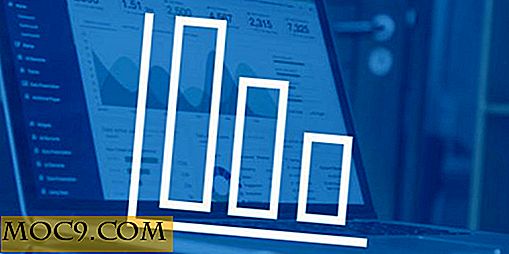Làm thế nào để đồng bộ hóa Clipboard giữa Android và PC
Đồng bộ hóa clipboard giữa thiết bị Android và PC của bạn cực kỳ tiện lợi. Bạn có thể sao chép văn bản từ một thiết bị và dán văn bản vào một thiết bị khác để truy cập dễ dàng hơn.
Chỉ cần nhấn và giữ (sau khi sao chép văn bản từ máy tính của bạn) trên thiết bị Android, bạn có thể dán mọi thứ bạn đã sao chép vào máy tính của mình. Điều này đặc biệt hữu ích khi những gì bạn cần sao chép là rất nhiều. Các công cụ sau có thể giúp bạn và cả hai đều miễn phí.
Đồng bộ hóa Clipboard của Android và PC với Clipbrd
Clipbrd, trong khi không phải là rất phổ biến trên Google Play, làm một công việc tuyệt vời của đồng bộ hóa bạn Android và clipboard của PC. Quá trình thiết lập rất dễ dàng và nhanh chóng, vì vậy bạn đã sẵn sàng và chạy nhanh chóng. Tuy nhiên, bạn sẽ cần phải sử dụng Google Chrome trên PC của mình.
Cho dù đó là tiện ích mở rộng của Chrome hay ứng dụng Android, việc bạn cài đặt trước không quan trọng. Nếu bạn bắt đầu với tiện ích mở rộng của Chrome, hãy tạo tài khoản bằng cách thêm tên người dùng và mật khẩu.

Sau khi thiết lập xong, hãy cài đặt ứng dụng Android và sử dụng cùng thông tin đăng nhập bạn đã sử dụng để đăng nhập vào tiện ích của Chrome. Nút đồng bộ hóa phải được bật theo mặc định, nhưng nó không làm tổn thương để đảm bảo. Nếu nó tắt, chỉ cần gõ vào nó.
Để thử nghiệm, hãy sao chép một số văn bản trên máy tính của bạn và bạn sẽ tự động nhận được thông báo trên thiết bị Android của mình. Khi bạn làm thế, bạn đã sẵn sàng để dán văn bản của mình.
Ứng dụng này không có phần mà văn bản được sao chép của bạn sẽ xuất hiện, vì vậy bạn sẽ cần cài đặt ứng dụng clipboard. Ứng dụng clipboard miễn phí bạn có thể thử là Clipper. Sau khi sao chép một số văn bản, nó sẽ tự động xuất hiện trên ứng dụng mà không có bất kỳ vấn đề nào.
Tiêu tan
Scatter hoạt động tốt trên máy tính Windows của bạn và trên thiết bị Android của bạn. Nó có một thiết lập dễ dàng, và nó bắt đầu làm việc ngay lập tức sau khi cài đặt Scatter trên thiết bị Android và máy tính của bạn.
Cài đặt Scatter trên máy tính Windows của bạn và sau đó trên thiết bị Android của bạn. Nếu bạn cài đặt nó trước trên máy tính Windows của mình, bạn sẽ cần phải tạo một tài khoản. Khi bạn cài đặt ứng dụng Android, hãy đảm bảo sử dụng cùng một tên người dùng và mật khẩu. Đảm bảo sử dụng tùy chọn “Tạo tài khoản” chứ không phải tùy chọn “Đăng nhập”.

Ứng dụng sẽ xác nhận rằng tài khoản có các thông tin đăng nhập đó đã được tạo.
Có giới hạn lịch sử không gian là 6, 4 GB và ứng dụng sẽ hiển thị lượng không gian bạn còn lại với mỗi lần dán. Mọi văn bản, hình ảnh hoặc liên kết bạn sao chép sẽ tự động xuất hiện trên ứng dụng Scatter Android.
Bạn có thể nhanh chóng xóa bất kỳ dữ liệu nào bạn không cần nữa bằng cách nhấn vào hộp trống ở bên trái và chọn thùng rác. Sau khi chọn một tệp, bạn cũng sẽ thấy các tùy chọn để di chuyển nó sang một thư mục khác hoặc chia sẻ nó với bạn bè.
Phần kết luận
Đồng bộ hóa clipboard giữa máy tính Android và Windows của bạn không phức tạp như nó có vẻ. Hai ứng dụng này miễn phí và thân thiện với người mới bắt đầu. Bạn sẽ thử ứng dụng nào trước tiên? Để lại bình luận dưới đây và cho chúng tôi biết.
Hình ảnh tín dụng: Closeup của người đàn ông sử dụng điện thoại thông minh và máy tính xách tay.




![Làm thế nào để thiết lập lại mật khẩu USB Drive và sử dụng nó [Windows 8]](http://moc9.com/img/win8pwdreset-search-user-accounts.jpg)